|
|
Excel 2013で行や列を固定表示する方法 | ||
Excel 2013で行や列を固定表示する方法 |
|
Q&A番号:016280 更新日:2019/06/21 |
 | Excel 2013で、行や列を固定表示する方法について教えてください。 |
 | ウィンドウ枠を固定することで、常に見出しを表示したまま表をスクロールできます。 |
はじめに
Excel 2013で横方向や縦方向に長い表を作成したとき、表をスクロールすると、見出し行や列が見えなくなることがあります。
「ウィンドウ枠の固定」機能を利用して行や列を固定することで、常に見出しが表示された状態で、表をスクロールできます。
| 固定表示なし | 行を固定表示 |
|---|---|
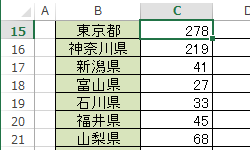 |
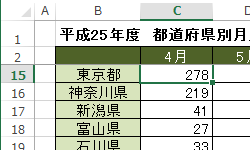 |
1. 行または列を固定表示する方法
行または列を固定表示するには、以下の操作手順を行ってください。
ここでは例として、行を固定する方法を案内します。
任意のファイルを表示します。
ここでは例として、以下のファイルを使用します。
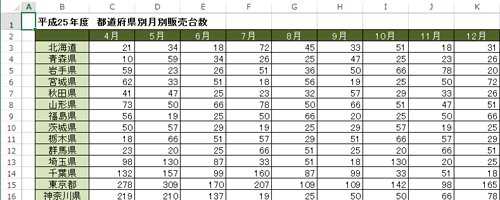
固定表示したい行の、1行下の行番号をクリックします。
ここでは例として、2行目までを固定表示するため、3行目をクリックします。
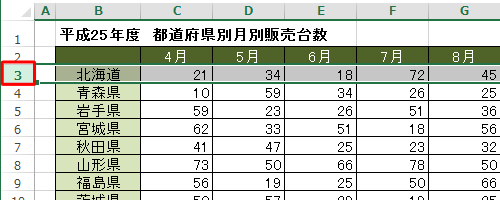
補足
列を固定表示する場合は、固定したい列の1つ右の列番号をクリックします。
※ B列までを固定表示にするには、列番号「C」をクリックします。
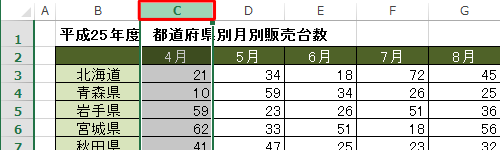
リボンから「表示」タブをクリックし、「ウィンドウ」グループの「ウィンドウ枠の固定」をクリックします。
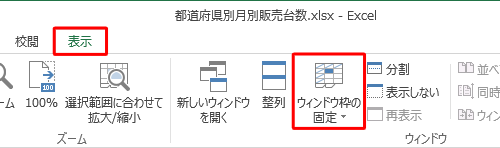
表示された一覧から、「ウィンドウ枠の固定」をクリックします。
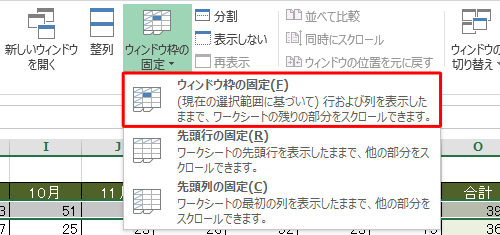
以上で操作完了です。
シートを下方向にスクロールして、行が固定されていることを確認してください。
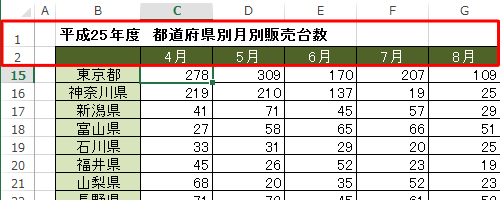
補足
固定表示を解除するには、リボンから「表示」タブをクリックし、「ウィンドウ」グループの「ウィンドウ枠の固定」をクリックして表示された一覧から「ウィンドウ枠固定の解除」をクリックします。

2. 行と列を固定表示する方法
行と列を固定表示するには、以下の操作手順を行ってください。
任意のファイルを表示します。
ここでは例として、以下のファイルを使用します。
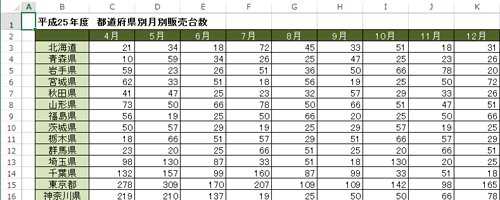
固定表示したいセルの右斜め下のセルをクリックします。
ここでは例として、1~2行目とA~B列を固定表示するため、セル「C3」をクリックします。
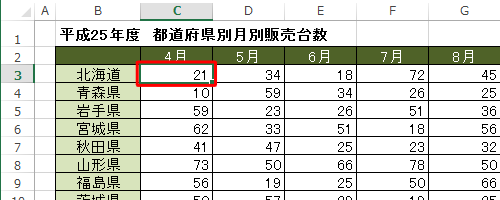
リボンから「表示」タブをクリックし、「ウィンドウ」グループの「ウィンドウ枠の固定」をクリックします。
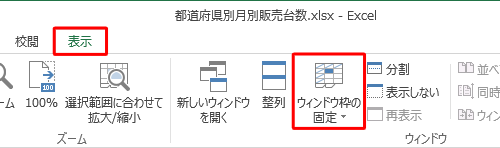
表示された一覧から、「ウィンドウ枠の固定」をクリックします。
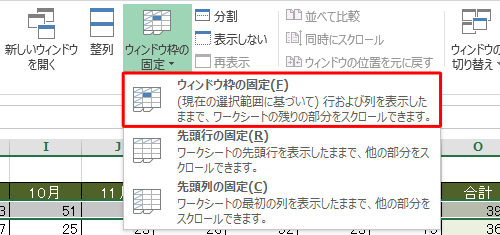
以上で操作完了です。
シートをスクロールして、行と列が固定されていることを確認してください。
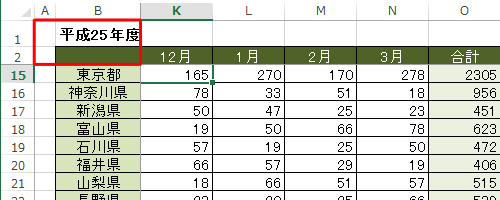
補足
固定表示を解除するには、リボンから「表示」タブをクリックし、「ウィンドウ」グループの「ウィンドウ枠の固定」をクリックして表示された一覧から「ウィンドウ枠固定の解除」をクリックします。

関連情報
このQ&Aに出てきた用語
|
|
|


 Excelで行や列を固定表示する方法
Excelで行や列を固定表示する方法







